リッピングソフトは取り扱いに注意が必要です。
なぜなら、パソコンとソフトさえあれば、だれでも簡単に映画や音楽のデータをパソコンの中に取り込めてしまいます。
当然、データとして取得できると、スマホやiphon、タブレット端末など、自分の好きなデバイスに入れて自由に見ることができるようになります。
今回は、そうしたリッピングソフト「Leawoソフトウェア」についてご紹介します。
リッピングソフトは合法? 非合法?
リッピングソフトを知らない方に向けた、簡単なご説明です。
ご存じの方は飛ばしてお読み下さい。
リッピングソフトとは、Leawoの合法的な使い方

リッピングソフトに絡む違法行為
リッピングソフトを使えば、10万円そこそこのディスクドライブの付いている一般的な性能を持つパソコンであれば、映画や音楽をブルーレイやDVDから取り込むことができます。いや、できてしまいます。
ここがリッピングソフトを紹介する難しさですが、フリーダムなインターネットにおいては全ては自己責任です。
違法コンテンツを販売する側が検挙された例は数えきれませんが、ダウンロード側で検挙された判例がほとんどありません。
最も厳しい対応を取っているドイツでは、検挙してもしきれず対応できていません。他の国では検挙自体がされていないようなザル法ばかり。日本も似たような状態です。
つまりは、それぞれのモラルにかかっている、というのが万国共通の現状です。
当サイトでオススメするリッピングソフトは、いずれも強力な機能を持つものばかりです。
くれぐれも誤った使い方をしないようご注意下さい。
「Leawoソフトウェア」と「DVD Fab」の違いは?
ここまで読んでいて以前、ご紹介したことのある「DVD Fab」との違いを気にする方もいらっしゃるでしょう。
この二社はライバルメーカー同士ですが、どちらも中国のソフトウェア会社です。
「DVD Fab」は2003年頃から。
「Leawoソフトウェア」は2008年頃からの販売です。

国際的なシェアでは「DVD Fab」がリードしていますが「Leawoソフトウェア」には、「DVD Fab」にはない編集機能があります(後述参照)。
動画を変換しながら写真を追加したり3D形式に出力したり。これらの機能は「DVD Fab」にはありません。
一方で「DVD Fab」はリッピングの技術に特化しており、最新のコピーガードへの対応が業界最速という凄業を持っています。
例えば、4k UHDブルーレイの再生、コピー、リッピングにいち早く対応したのは「DVD Fab」ですし、他にも出てきたばかりの新種のコピーガードに対応して幅広く、なんでもかんでも取り込めるのは「DVD Fab」の方です。故に業界最強を謳われています(実際、ALPACAはこれで取り込めなかったことはほぼ皆無です)。
一方の「Leawoソフトウェア」も近いことができます。期間的な差はそう大きくないようで、せいぜい2~3か月程度といったところでしょうか。
操作性、画面構成などを見比べても、特にどちらが使いづらいということはありません。
ただコピー、リッピング、ダウンロードなどの機能では「DVD Fab」には一歩及びません。
そして、気になる両社のお値段ですが…
それぞれの最上位パッケージでは
「DVDFab All-In-One Lifetime Gift(永続版3ライセンス)」¥45,756
「Leawo Prof. Media Ultra(永続版1ライセンス)」¥35,643
となっています。
その差、1万0,113円。
これは2020年5月中旬時点でのお値段です。それぞれキャンペーン適用後の割引価格で表示しています。
両社とも強いキャンペーンを常に走らせており、キャンペーンの強弱により値段は変わります。
そして、見て頂くと分かるように「DVD Fab」は最上位モデルの永続ライセンスを選択すると、自動的に3ライセンスを得ることができます。キャンペーンの時期によっては5ライセンスまでもらえますので、値段が高いだけあって大盤振る舞いですね。
しかし逆を言うと1台版の永続ライセンスがありません。
一方の「LEAWOソフトウェア」では、最上位の1ライセンスとして3万円強のお値段で買えます。
では、横並びにする意味で一年版あたりの1ライセンスとして比較したら、どうなるでしょうか。
「DVDFab All-In-One Lifetime Gift(一年版1ライセンス)」¥31,608
「Leawo Prof. Media Ultra(永続版1ライセンス)」¥20,205
それでもやっぱりLeawoの方が3割以上安くなっています。
差額、1万1,403円。
つまり、複数台のパソコンを持っていて、最新のコピーガードだってなんとかしたい、という本格派なら「DVDFab」。
ちょっとした趣味の範囲内で個人で気軽に使いやすいものを。ホームビデオの編集も含めるような場合にはコストを抑えた「Leawoソフトウェア」といった切り分け方になります。
もっとも、両方の機能を知る者として言わせてもらえれば、僅か1万円強の価格差で最強のリッピングソフトが手に入るなら、個人的には「DVDFab」を推したいところです。
「Leawo Prof. Media Ultra」のレビュー
「Leawo Prof. Media Ultra」を使ってみた
「Leawo Prof. Media Ultra」は、これ一つがあれば、おおよそ一通りのリッピング、コピー、変換が行えます。Leawoソフトの中で最も人気がありますね。
公式サイトから購入(または無料版)をダウンロードすると「ltmcp_setup」というインストーラーが手に入りますのでWクリック。
すると、以下のようなウィンドウが出ます。そのまま「ライセンス契約に同意する」でインストールを開始。
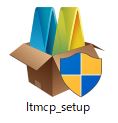
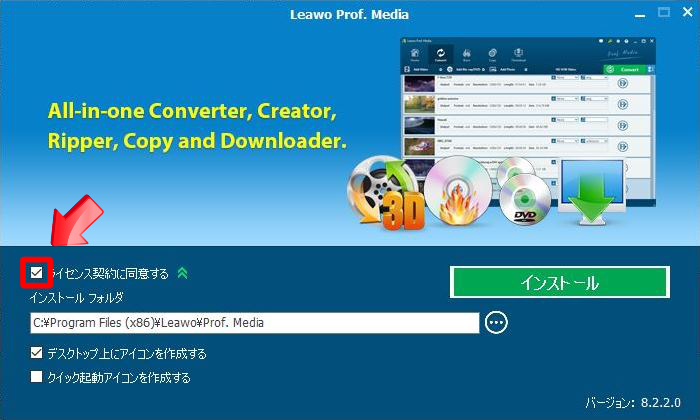
詳しいインストール方法は下記のリンク先に公式ページがありましたので、そちらにて割愛します。
加えて言うと、使い方の詳細もこちらに(↓)。
公式サイトの説明が充実していますので、こちらでは主要な使い方だけご紹介します。
画面構成は以下の通りで、こちらのメインウィンドウに変換したいものをドラグ&ドロップすれば良いだけです。
以下はブルーレイのフォルダを丸ごとドラグ&ドロップで入れた後の画面です。
左上の「変換」をクリックした後で字幕や音声の選択ができます。
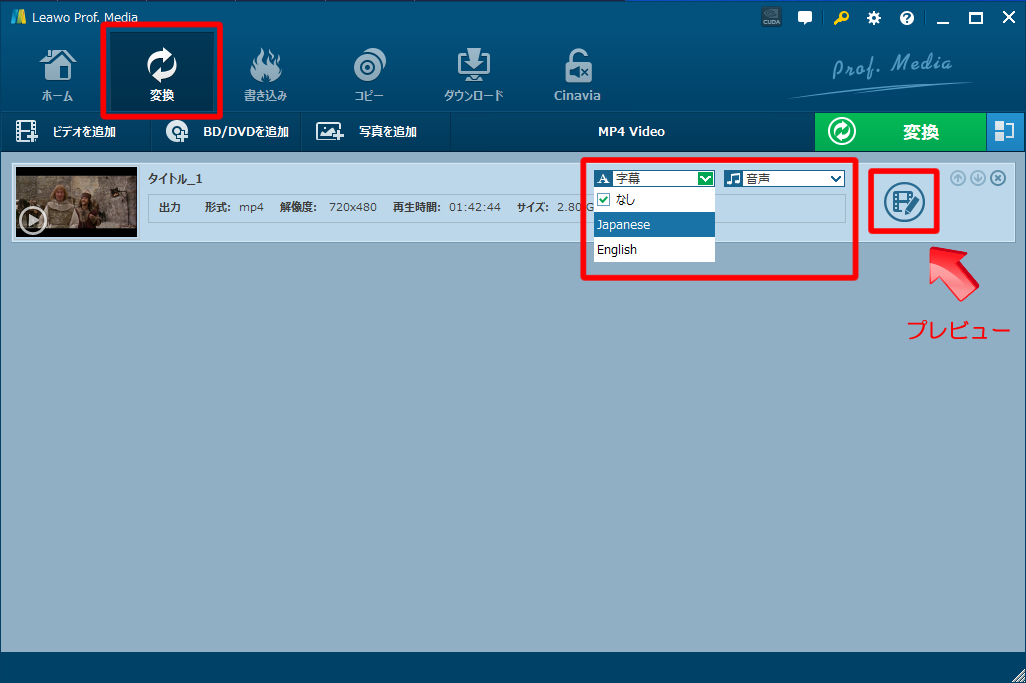
こちらの右上の赤枠にある字幕と音声タブから、それぞれの言語を選び、そのまま右にあるプレビューボタンを押すと以下のようなプレビュー画面が出ます。
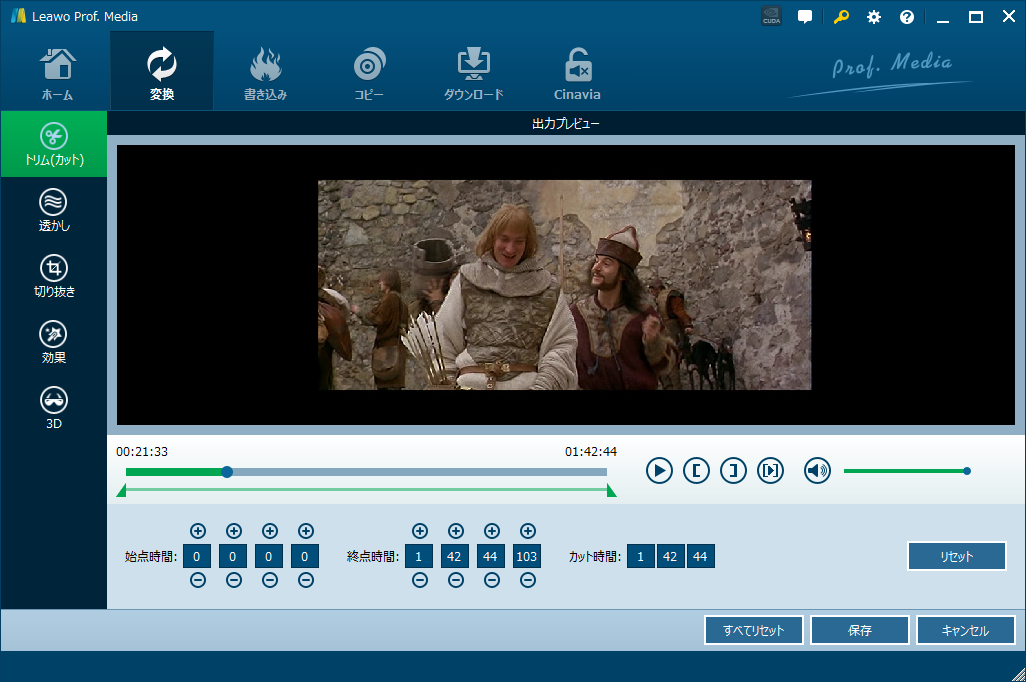
これで問題がなければ、そのまま保存して一つ前の画面に戻ってから、右上の変換ボタンを押せばリッピングを開始します。
しかし、変換前のこの画面では、左端にある「トリム(カット)」や「透かし」「切り抜き」など、様々な編集が可能です。ここが「DVD Fab」にはない機能ですね。
例えば「切り抜き」を選ぶと、以下のように全体画面の形を変えて変換できます。
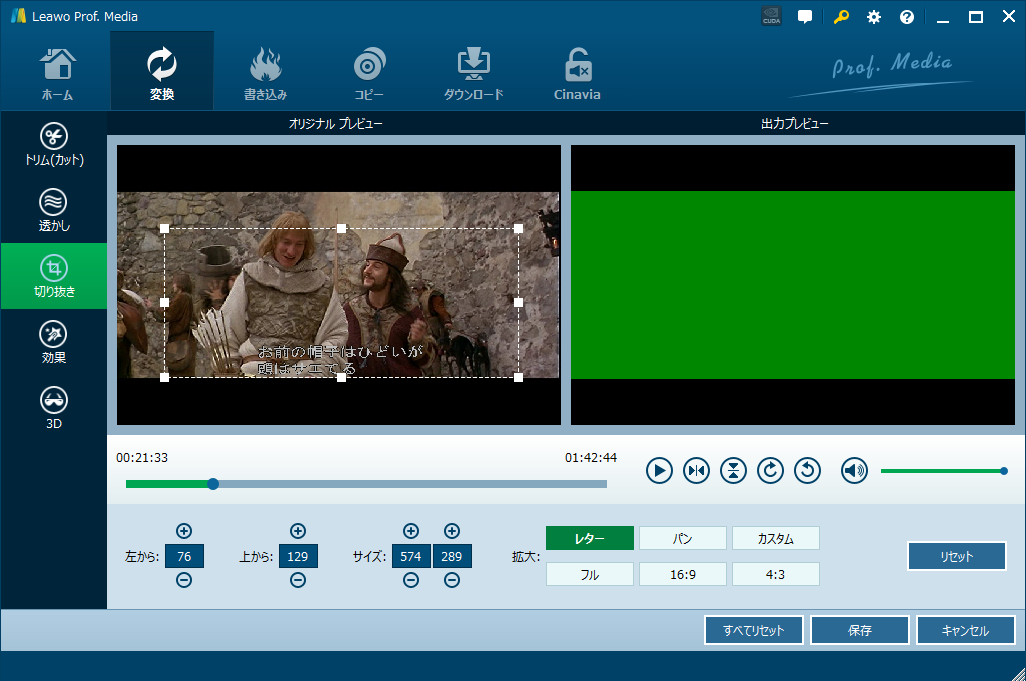
「効果」を選ぶと、このように一部分だけを拡大して変換など。
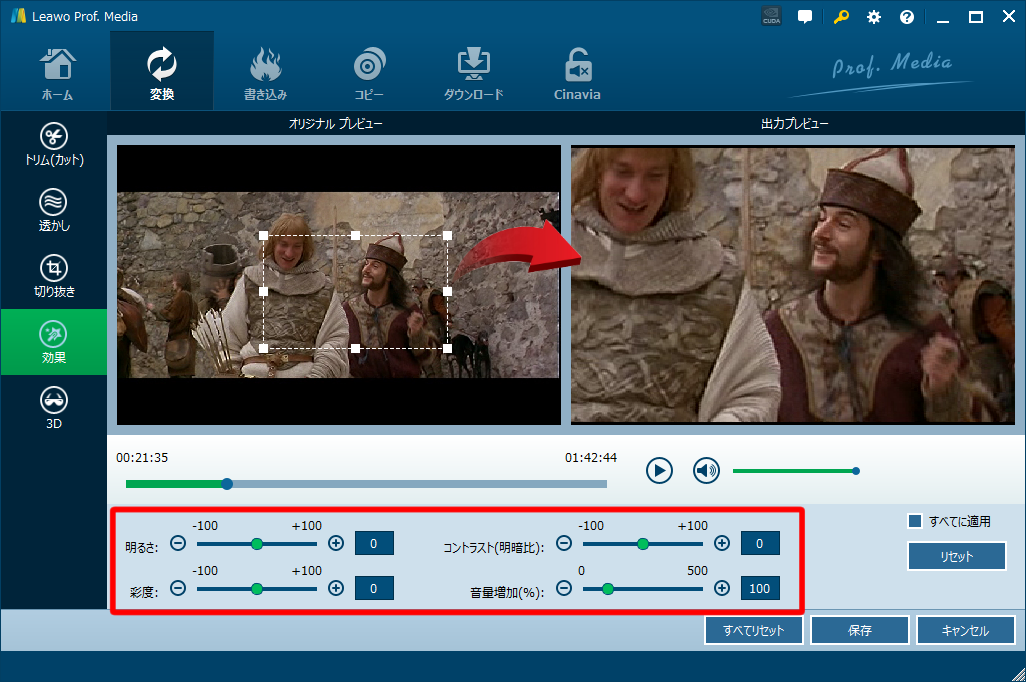
画面を見て頂くと分かる通り、変換する段階で明るさやコントラストなども自由に変えられますので、コピーガードを解除しつつ編集ソフトとしても役に立ちます。
オススメできる使い方としては、ご自身で撮られたハンディカムの動画をちょっと明るく綺麗に見せながら大きさを整えるなど。
動画編集ソフトを持ってない人が少しだけ編集したい、という場合にちょうど良いと思いました。
以下、インストールからブルーレイを焼く基本的な使用方法が動画になっています。
注意! Youtubeやニコニコ動画もダウンロードできる「Leawo YouTube ダウンロード」の機能について
「Leawo Prof. Media Ultra」の中には、ネット上の動画をダウンロードする機能も含まれています。
「DVDFab All-In-One」にも同様の機能はありますが、ここでもまた「DVDFab」の方が一歩上を行っています。もっとも、どのようなソフトを使おうとYoutubeのダウンロードは基本的に違法です。
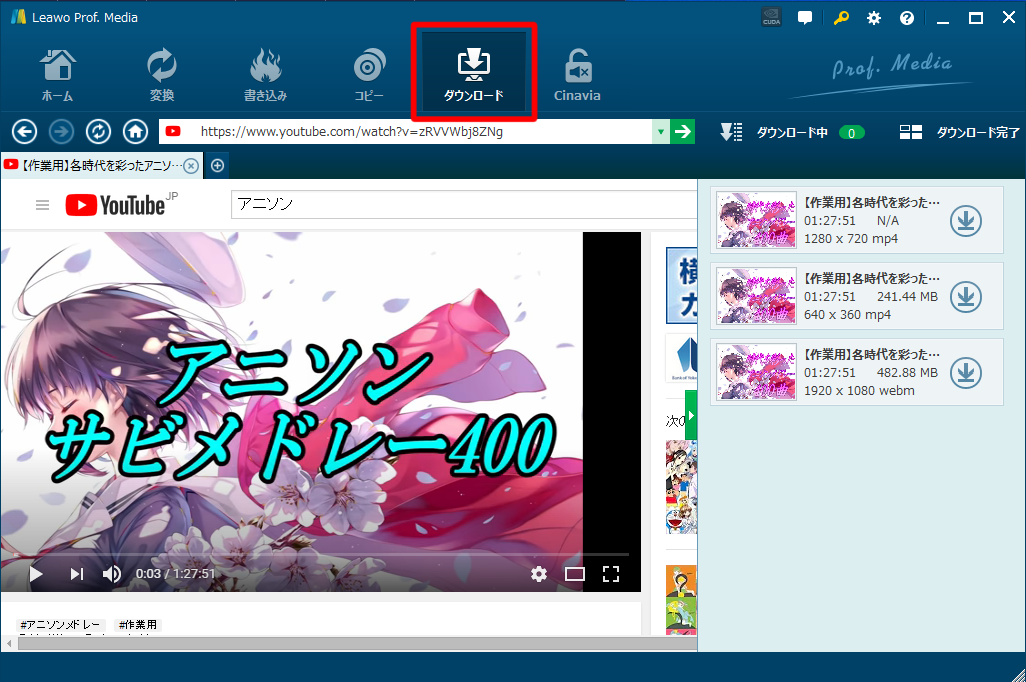
上図のように「ダウンロード」のコマンドを押すと、表示されている動画のダウンロードがワンボタンでできてしまいます。誤って違法ダウンロードをしないようご注意下さい。
ちなみに「Leawoソフトウェア」は、Youtubeだけでなく、ニコニコ動画までは取り込めますがFC2やDailyMotionなどはできません。一方の「DVDFab」はそれら全てが見境なくできます。
いえ、できてしまいます。この差が価格差となっている部分でしょう。
※DVDFab ダウンローダーの対応サイトはこの通り、幅広いです。でも違法です。
Leawoの代表的なラインナップ一覧
※スマホでご覧になっている方は横向きにして頂くと見やすくなります。
| ブルーレイ | DVD | PC | ||||||||
|---|---|---|---|---|---|---|---|---|---|---|
| ↓全ての製品名の前のLeawoを略しています。 | コピー ガード 解除 |
Cina via 解除 |
BD・DVD クローン |
BD 作成 |
4K・HD 動画 変換 |
DVD クローン |
DVD 作成 |
4K・HD 動画 変換 |
4K・HD 動画 変換 |
動画 ダウン ロード |
| Prof. Media Ultra | ● | ● | ● | ● | ● | ● | ● | ● | ● | ● |
| ¥35,643 | ||||||||||
| Prof. Media | ● | ● | ● | ● | ● | ● | ● | ● | ● | |
| ¥28,501 | ||||||||||
| Blu-ray作成 | ● | ● | ||||||||
| ¥8,151 | ||||||||||
| Blu-rayコピー | ● | ● | ● | |||||||
| ¥13,574 | ||||||||||
| Blu-ray変換 | ● | ● | ● | |||||||
| ¥13,574 | ||||||||||
| DVD作成 | ● | |||||||||
| ¥5,429 | ||||||||||
| DVDコピー | ● | |||||||||
| ¥12,340 | ||||||||||
| DVD変換 | ● | |||||||||
| ¥5,429 | ||||||||||
| 究極動画変換 | ● | ● | ● | ● | ● | ● | ||||
| ¥16,286 | ||||||||||
| HD動画変換プロ | ● | ● | ||||||||
| ¥4,622 | ||||||||||
| YouTubeダウンロード | ● | |||||||||
| ¥5,429 | ||||||||||
| Prof. DRM | 特殊(※) | |||||||||
| ¥16,257 | ||||||||||
※値段は全て永続ライセンス、税込み表示です。
※値段は記事執筆時点2020年5月中旬のものです。キャンペーンの内容により上下します。
定番人気は、コピーガード解除機能です。リッピングソフトの王道ですね。
「Advanced Access Content System (AACS)」であったり、リージョンコードを回避できます。
Cinaviaもそうした保護機能の一つですが、2012年以降に生産されたBDレコーダーで録画、ダビングを行う場合にチェックが入る仕組みです。許可されていない再生になると、ウォーターマーク(透かし)が入ったり、音声トラックに不可聴のコードが入ったりします。
従来までのコピーガードと違うのは、直撮り防止の目的にも使えるよう開発されているところ。
つまり映画館でのハンディカムによる直撮りや、PC上の画面キャプチャ機能でも取れないわけです。
また、同じ保護技術でも「Prof. DRM」は特殊な位置づけになります。
DRMも保護技術の一つですが、こちらはもっぱら電子書籍のキンドルやKobo。iTunes やApple musicから購入した動画や音楽、オーディオブックを保護するために用いられています。
「Prof. DRM」だとそれらを解除して、スマホやPC、タブレットで聴いて、見て読むことができるようになります。
しかし逆に、そのことに特化してDVDやブルーレイの解除技術は入っていません。
パッケージにより使える解除機能は別れています。
お間違えのないよう、お選び下さい。



コメント